下面的是PPT教程网给你带来的相关内容:
ppt怎么加表格:PPT怎么设置表格模式 PPT制作漂亮的表格样式步骤教程
很多用户经常会在PPT中制作一些简单的表格,因为制作的表格很多都是用来展示的,所以对于表格的美观也是有很多要求的,那么在PPT中怎么制作出好看的表格样式?其实很简单ppt怎么加表格:PPT怎么设置表格模式 PPT制作漂亮的表格样式步骤教程,下面教程之家网为大家分享PPT制作漂亮的表格样式步骤教程,大家可以参照下面的步骤教程制作更好看的PPT表格。

PPT制作漂亮的表格样式步骤教程
1、新建一个宽屏16:9的空白文档,选择设计,选择填充颜色,渐变填充淡蓝色。如图。

2、选择插入,绘制表格,如图
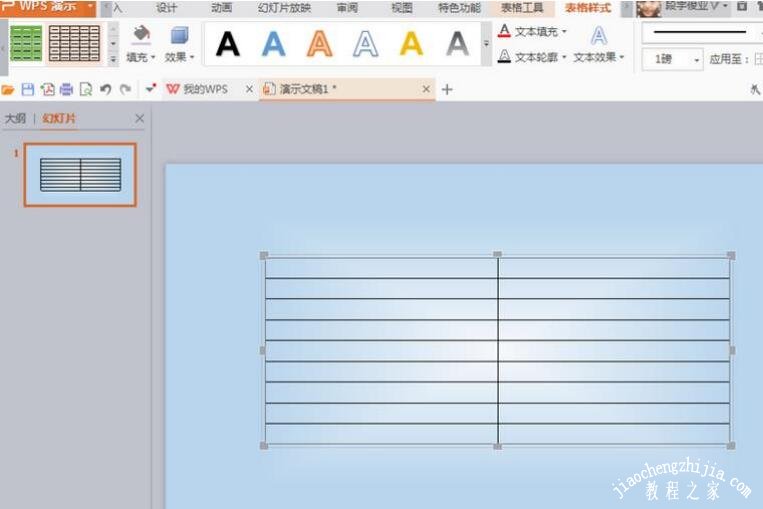
3、选择表格样式,为表格填充绿色。如图
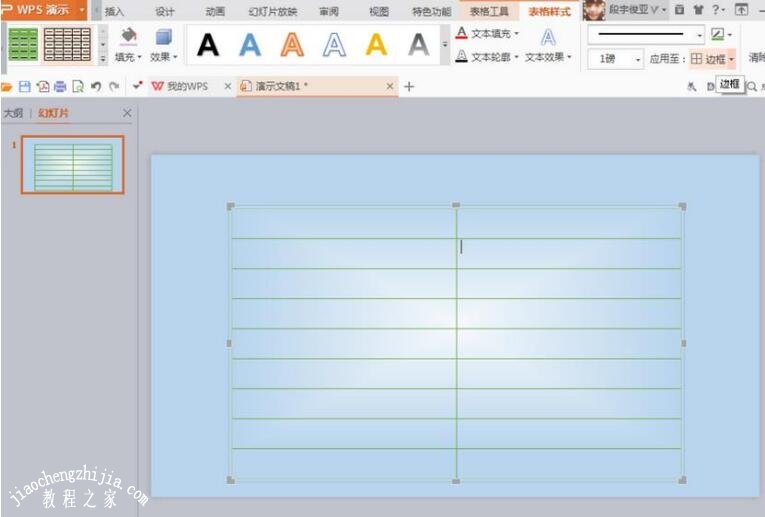
4、然后选择表格的第一行,填充颜色为绿色,如图所示

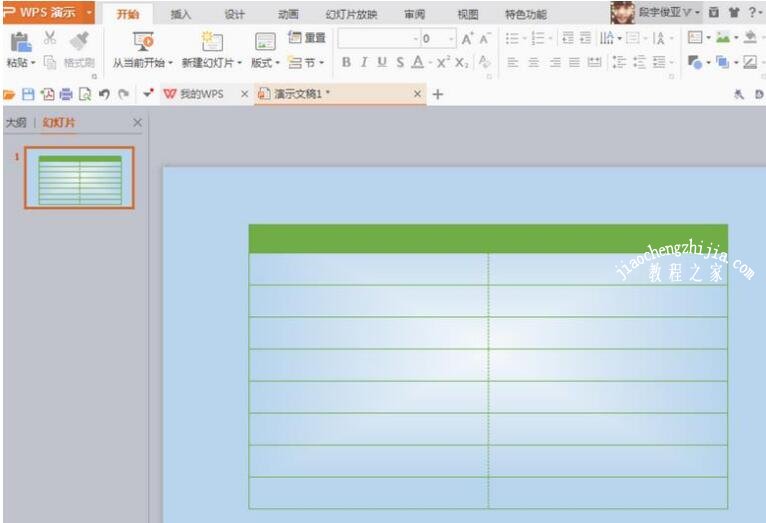
5、选择边框ppt怎么加表格,对每个单元格中的框线进行设计,然后输入合适文字,如图所示
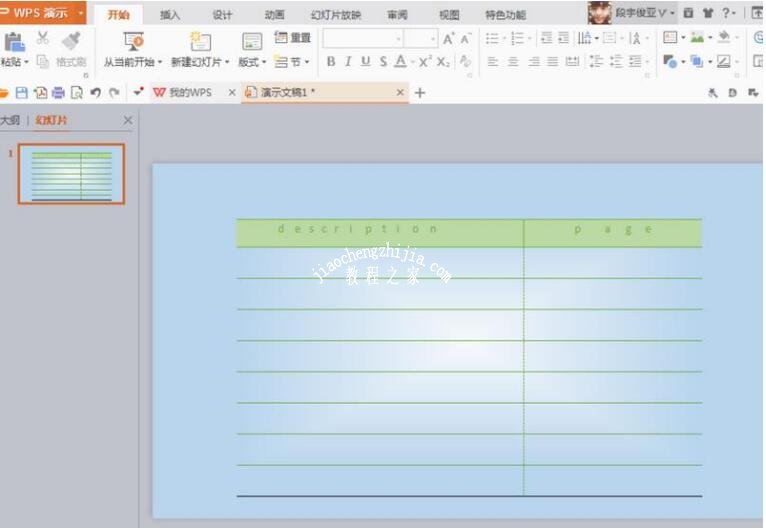
ppt表格边框颜色怎么修改
1、首先,打开需要编辑表格边框颜色的ppt文档
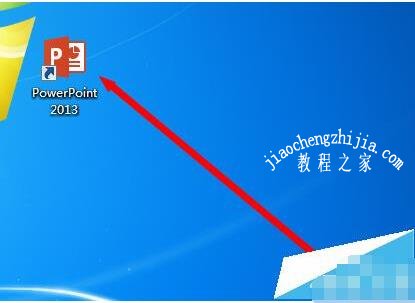
2、点击ppt中的表格,然后点击“设计”→“表格样式”
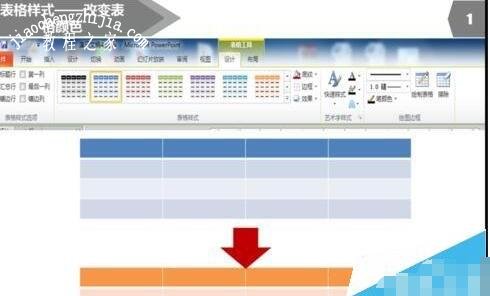
3、选择表格,通过“设计”→“底纹”,进行表格边框颜色的设计
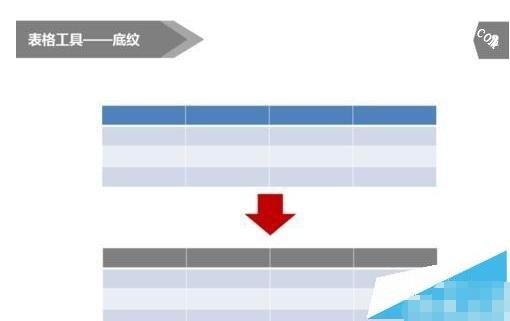

4、点击设计”→“笔颜色”(鼠标左击,按住不放划线)对表格边框颜色进行设置

5、点击设计”→“效果”→“单元格凹凸效果”

6、点击设计”→“效果”→“单元格映像效果”
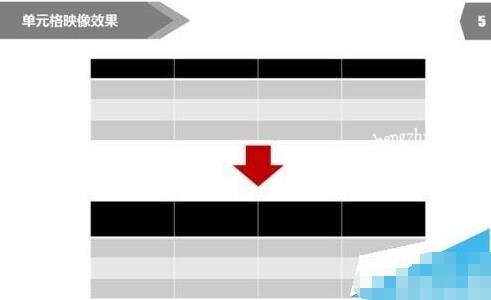
关于PPT制作漂亮的表格样式步骤教程就分享到这了,希望可以给大家带来帮助,如果你还想了解更多关于PPT的制作技巧,可以进入教程之家网学习。
相关内容推荐:
ppt怎么自动播放多个音频
ppt怎么只打印指定页面
ppt怎么设置图片循环滚动
感谢你支持pptjcw.com网,我们将努力持续给你带路更多优秀实用教程!
上一篇:ppt透明度在哪里设置:如何在ppt中设置透明度 下一篇:ppt做出滚动播放的效果:ppt怎么做图片滚动,PPT怎么做图片滚动效果
郑重声明:本文版权归原作者所有,转载文章仅为传播更多信息之目的,如作者信息标记有误,请第一时间联系我们修改或删除,多谢。
